Dôvody, prečo služba Yandex.Browser nefunguje
Yandex.Browser je spoľahlivý a stabilný webový prehliadač, ktorý má vlastnú technológiu ochrany užívateľa na internete. Avšak aj niekedy môže prestať pracovať správne. Niekedy sa používatelia dostanú do ťažkej situácie: prehliadač Yandex neotvorí stránku alebo neodpovedá. Existuje niekoľko dôvodov na vyriešenie tohto problému a budeme ich zvažovať v tomto článku.
obsah
Problémy s internetom alebo s webom
Áno, je to veľmi triviálne, ale niekedy používatelia začínajú panika pred časom a snažia sa "opraviť" nepracujúci prehliadač rôznymi spôsobmi, aj keď problém je len na internete. To môže byť príčinou tak na strane poskytovateľa, ako aj na vašej strane. Skontrolujte, či stránka otvára štandardný prehliadač Internet Explorer (alebo Microsoft Edge v systéme Windows 10), môžem sa pripojiť zo zariadenia smartphone / tablet / laptop (ak je Wi-Fi). Ak nie je pripojenie k žiadnemu zariadeniu, problém by sa mal nájsť v internetovom pripojení.
Ak nemôžete otvoriť konkrétnu lokalitu a iné stránky pracujú, potom s najväčšou pravdepodobnosťou z vášho hľadiska ani internet, ani prehliadač nie sú problém. Vinník v tomto prípade môže byť neprístupným zdrojom, napríklad kvôli technickej práci, problémom s hosťovaním alebo výmenou zariadení.
Problém v registri systému
Bežný dôvod, prečo prehliadač neotvorí stránku, je infekcia počítača, v ktorej sa upravuje jeden súbor systému databázy Registry. Ak chcete skontrolovať, či bola zmenená, otvorte systémový systém stlačením kombinácie klávesov Win + R (kláves Win na klávesnici s ikonou tlačidla Štart). V otvorenom okne píšeme " regedit " a stlačte " OK ":
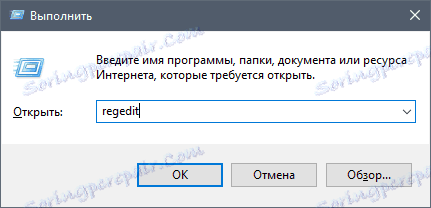
Ak sa zobrazí okno " Kontrola používateľských kont ", kliknite na tlačidlo " Áno ".
V okne Editora databázy Registry kliknite na položku Upraviť > Nájsť (alebo stlačte klávesy Ctrl + F), do vyhľadávacieho poľa zadajte " AppInit_DLLs " a kliknite na " Nájsť ďalší ":
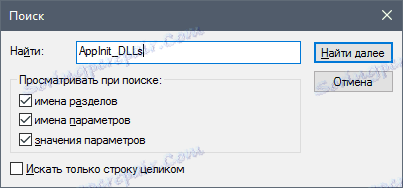
Všimnite si, že ak ste sa už prihlásili do registra a zostali vo vetve, vyhľadávanie sa bude vykonávať vo vnútri a pod ním. Ak chcete prejsť celým registrom, v ľavej časti okna prepnite z pobočky na " Počítač ".
Ak vyhľadávanie nájde požadovaný súbor (môže to byť 2), dvakrát kliknite naň a vymažte všetko, čo je napísané v časti " Hodnota ". Urobte to isté s druhým súborom.
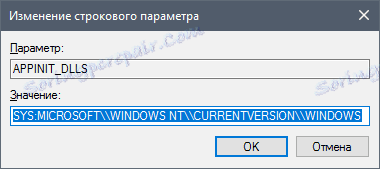
Zmenený súbor hostiteľov
Vírusy môžu zmeniť súbor hostiteľov, ktorý priamo ovplyvňuje, ktoré stránky sú otvorené vo vašom prehliadači a vôbec sú otvorené. Útočníci tu môžu zaregistrovať čokoľvek vrátane reklamných stránok. Ak chcete skontrolovať, či bola zmenená, postupujte takto.
Pôjdeme do C: Windows System32 drivers etc a nájdeme súbor hosts. Kliknite na ňu dvakrát ľavým tlačidlom myši av ponuke vyberte spôsob otvorenia súboru, vyberte položku " Poznámkový blok ":
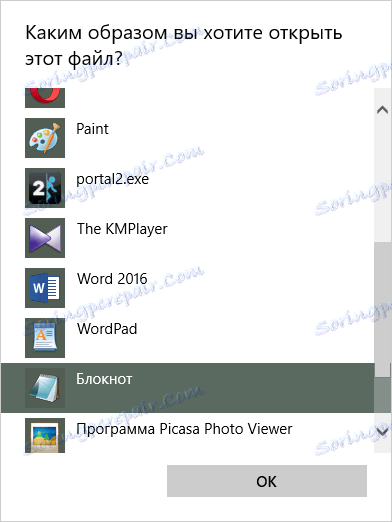
Odstránime všetko, čo je napísané nižšie RIADNE : 1 localhost . Ak tento riadok nie je prítomný, odstránime všetko, čo ide pod riadkami 127.0.0.1 localhost .
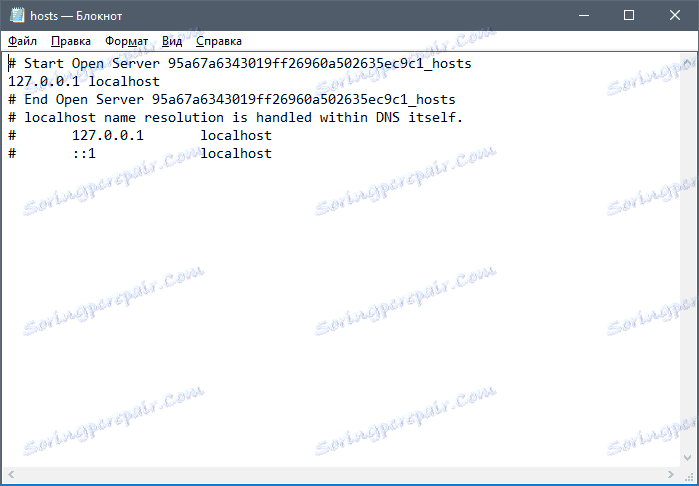
Uložte súbor, reštartujte počítač a skúste otvoriť niektoré stránky v prehliadači.
Buďte opatrní! Niekedy útočníci úmyselne skrývajú nebezpečné záznamy v spodnej časti súboru a oddeľujú ich od hlavného záznamu veľkým počtom nových riadkov. Preto rolujte kolieskom myši úplne až na koniec, aby ste sa uistili, že v spodnej časti dokumentu nie sú žiadne skryté položky.
Iná infekcia počítača
Dôvod, prečo prehliadač neotvorí stránku, je najčastejšie zahrnutý vo vírusovom útoku, a ak nemáte antivírus, potom je s najväčšou pravdepodobnosťou infikovaný počítač. Budete potrebovať antivírusové nástroje. Ak vo svojom počítači nemáte žiadny antivírusový softvér, ihneď si ho stiahnite.
Vykonajte to prostredníctvom iného prehliadača a ak nie je otvorený žiadny prehliadač, stiahnite súbor inštalačnej antivírusovej aplikácie cez iný počítač / laptop / smartphone / tablet a skopírujte ho do infikovaného počítača. Buďte opatrní, pretože antivírus môže infikovať a zariadenie, cez ktoré prechádza antivírus (zvyčajne USB flash disk).
Na našich stránkach už sú recenzie populárnych antivírusových a skenerov, musíte si vybrať aj vhodný softvér pre vás:
shareware:
1. ESET NOD 32 ;
2. Dr.Web Security Space ;
3. Kaspersky Internet Security ;
4. Norton Internet Security ;
5. Kaspersky Anti-Virus ;
6. Avira ,
Bez poplatku:
1. Kaspersky zadarmo ;
2. Avast Free Antivirus ;
3. Bezplatne AVG Antivirus ;
4. Comodo Internet Security ,
Ak už máte antivírus a nenašiel nič, potom včas použije skenery, ktoré sa špecializujú na odstránenie adware, spyware a iného škodlivého softvéru.
shareware:
1. SpyHunter ;
2. Hitman Pro ;
3. Malwarebytes AntiMalware ,
Bez poplatku:
1. AVZ ;
2. AdwCleaner ;
3. Kaspersky Virus Removal Tool ;
4. Dr.Web CureIt ,
Vymazanie vyrovnávacej pamäte DNS
Táto metóda pomáha nielen vymazať pamäť DNS, ale aj odstrániť zoznam statických trás. Niekedy sa to stane aj dôvodom, prečo sa stránky v prehliadači neotvárajú.
Kliknite na položku Win + R , napíšte " cmd " a kliknite na tlačidlo " OK ";
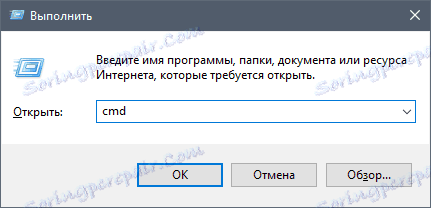
V okne, ktoré sa otvorí, zvoľte " route -f " a stlačte Enter :
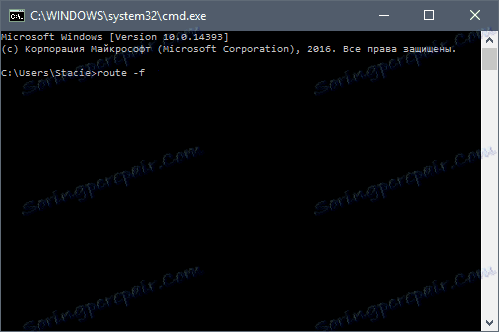
Potom napíšte " ipconfig / flushdns " a stlačte Enter :
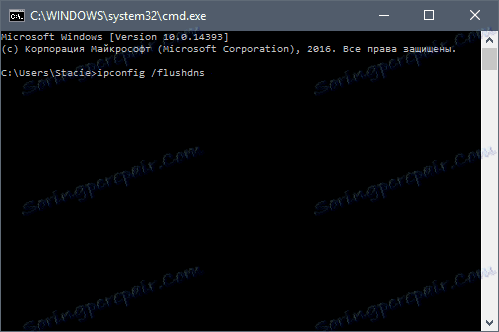
Otvorte prehliadač a skúste navštíviť niektoré stránky.
V niektorých prípadoch aj po vykonaní akcií sa prehliadač stále neotvára stránky. Pokúste sa úplne odstrániť a nainštalovať prehliadač. Tu sú pokyny na úplné odstránenie prehliadača a jeho inštaláciu od začiatku:
Čítajte viac: Ako úplne odstrániť Yandex.Browser z počítača
Čítajte viac: Ako nainštalovať Yandex.Browser
To boli hlavné dôvody, prečo prehliadač Yandex nefunguje a ako ich vyriešiť. Zvyčajne to stačí na obnovenie programu, ale ak prestanete pracovať s prehliadačom po inovácii na novú verziu, pravdepodobne by ste mali okamžite prejsť na posledný bod, a to úplné odstránenie prehliadača s opätovnou inštaláciou. Môžete skúsiť nainštalovať starú verziu prehliadača alebo naopak verziu beta programu Yandex.Browser.